Minden alkalommal, amikor DVD-filmeket szeretne nézni, ki kell vennie a DVD-lemezt, és be kell helyeznie egy belső vagy külső DVD-meghajtóba. Ez kényelmetlen, különösen akkor, ha nagy mennyiségű DVD-lemezzel rendelkezik. Ezenkívül a DVD-lemez rövid időn belül nem lesz lejátszható hibák és egyéb fizikai sérülések miatt. Ha DVD-filmeket szeretne bárhová vinni, és megkerülheti a DVD-lejátszási korlátot, megteheti DVD-t rögzíteni USB-re. Sokkal egyszerűbb lejátszani egy USB flash meghajtón tárolt filmet a DVD lemez helyett.
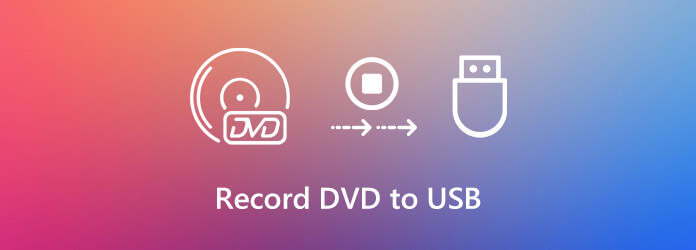
A film DVD-ről USB flash meghajtóra történő sikeres rögzítéséhez elő kell készítenie egy Windows vagy Mac számítógépet. Ha nincs belső DVD-meghajtó, akkor használjon külső DVD-meghajtót, majd csatlakoztassa a számítógéphez. Később DVD-filmeket játszhat és rögzíthet USB flash meghajtóra Windows vagy Mac rendszeren.
1 rész. DVD-filmek veszteségmentes rögzítése USB-re
A leginkább ajánlott videofelvevő szoftver Blu-ray főképernyő-felvevő. Eredeti DVD -videót és hangot rögzíthet késlekedés nélkül, vagy lelassíthatja a számítógépet. Minden videó rögzíthető és menthető MP4, AVI, MOV és más népszerű formátumokba. Így a DVD -filmeket közvetlenül USB formátumba rögzítheti. Sőt, gyors képernyőképet készíthet teljes képernyőn vagy szabadkézi téglalap alakban. Csak állítsa be a behelyezett USB -meghajtót célmappának. Később az összes videofelvételi fájl és képernyőkép alapértelmezés szerint USB -re kerül.
Valójában jobb választás, mint Mac -en vagy PC -n másolni a DVD -t az USB flash meghajtóra. Kiváló minőségű DVD-videó- és hanganyagokat szerezhet túl sok erőfeszítés nélkül. A másolásvédelem megkerülhető. Ezenkívül a DVD -ről USB -re író veszteségmentesen rögzíthet DVD -videót hanggal.
- Rögzítse a védett és nem védett DVD-t USB flash meghajtóra az eredeti minőségben.
- Képernyőfelvétel videók hanggal egyidejűleg.
- Állítsa be a kimeneti videó minőségét, a képkockasebességet és egyéb beállításokat.
- Engedélyezze a feladatok ütemezését a DVD-ről USB-re történő automatikus rögzítéshez.
- Vágja le a DVD-rögzítő videót a nem kívánt klipek eltávolításához.
ingyenes letöltés
Windows esetén
Biztonságos letöltés
ingyenes letöltés
macOS esetén
Biztonságos letöltés
Lépés 1.Helyezzen egy DVD-t a DVD-meghajtóba. Keresse meg és nyissa meg a rögzíteni kívánt DVD-videót. Szünetet tarthat a kezdőpontnál. Ezután csatlakoztasson egy USB-meghajtót a számítógép USB-portjához.

Lépés 2.Ingyenes letöltés, telepítés és indítás a Blu-ray Master Screen Recorder segítségével. VálasztVideóhogy elindítsa a folyamatot.
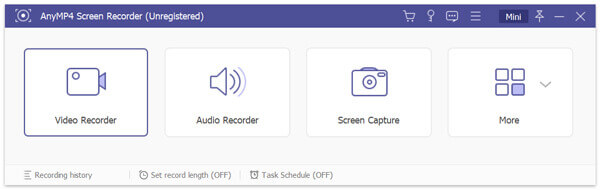
Lépés 3.Válassza ki a DVD ablakot képernyőfelvételként. A DVD fájl USB-meghajtóra másolásához kapcsolja be Rendszer Sound DVD-videók hanggal történő rögzítéséhez.
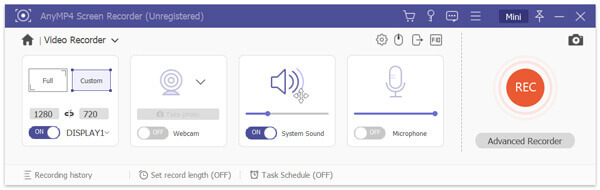
Lépés 4.Kattints beállítások a Beállítások ablak megkereséséhez. Választ teljesítmény a bal oldali panelen. Állítsa be az USB meghajtót kimeneti mappának. Később kattintson a gombra OK megerősítéséhez.

Lépés 5.Játssza le DVD-filmjét. Kattintson a gombra REC hogy elindítsa a felvételt DVD-ről. Ha abbahagyja a felvételt, akkor a Preview ablak alapértelmezés szerint. Kattintson a gombra Megtakarítás a jobb alsó sarokban, hogy a DVD-videókat USB-meghajtóba helyezze. A DVD-felvételi fájlokat a Felvételi előzmények ablak.

2 rész. Hogyan rögzíthet DVD-t USB-re Windows rendszeren ingyen
Ha nem zavar a felvétel és DVD-film mentése WMV formátumba, Akkor Blu-ray Master Ingyenes képernyő-felvevő alternatívaként. Ez egy ingyenes online képernyő felvevő. Használhatja ingyenes DVD-letöltőként is. Teljes verziójához képest nem kaphat speciális képernyőfelvételi funkciókat. A videofelvétel maximális képkockasebessége 24 kép / mp. Ha rendben van, akkor kövesse az alábbi lépéseket.
Lépés 1.Kattints Indítsa el a szabadrögzítőt és gyorsan töltse le az indítót.
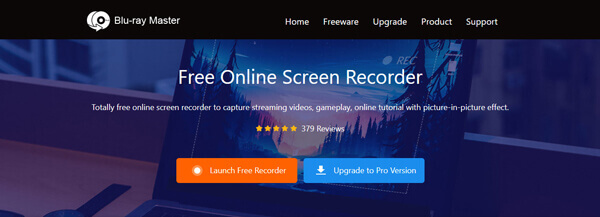
Lépés 2.Válassza ki a DVD lejátszási ablakát az online felbukkanó képernyő felvevővel. Bekapcsol Rendszer Sound hogy DVD-hangot és videót együtt rögzítsen.
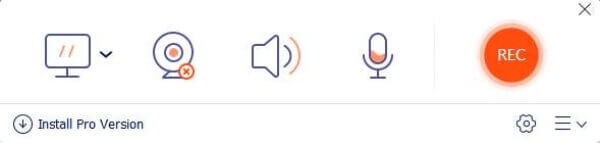
Lépés 3.Kattints REC hogy ingyen elkezdje a DVD-videók rögzítését. Kattintson a gombra megáll ikont a képernyőfelvétel befejezéséhez, amikor csak akarja. A WMV videó alapértelmezés szerint az asztalra kerül. Vagy megtalálhatja a Felvételi előzmények legördülő listából.
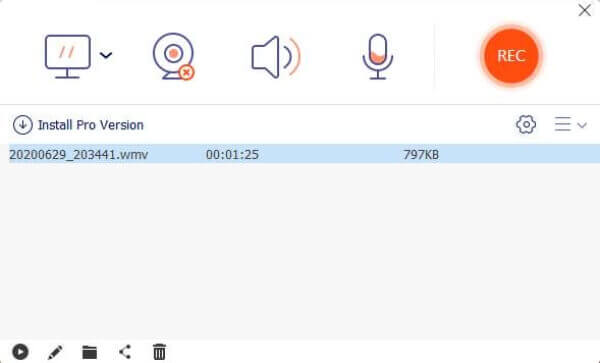
Lépés 4.Csatlakoztassa az USB-meghajtót a számítógéphez. Miután felismerte, húzza át a rögzített DVD-videókat erre az USB-meghajtóra.

3 rész. GYIK a DVD-rögzítésről USB-re
-
Másolhat DVD-tartalmat közvetlenül USB-meghajtóra?
Nem. Azt fogja tapasztalni, hogy a másolt DVD-fájl lejátszhatatlan. Ehelyett professzionális DVD-másoló szoftvert kell használnia. Vagy futtathatja a Blu-ray Master Screen Recorder alkalmazást DVD filmeket rögzíteni is.
-
Melyik formátum a legjobb a DVD-fájl USB-re történő mentésére?
Nincs rögzített kimeneti videó formátum. Ha valóban egyet akar választani, rögzíthet DVD-t és MP4 formátumban mentheti. Az MP4 lehetővé teszi a felhasználók számára, hogy jó minőségben és kicsi fájlméretben videót menthessenek. Ezenkívül MP4 videókat játszhat a legtöbb videolejátszóval és szerkesztővel.
-
Megoszthatja másokkal a rögzített DVD-videót?
Nem. Jobb, ha nem tette meg. Számos országban törvénytelen kereskedelmi DVD-tartalmak megosztása vagy értékesítése. Nos, rendben van, ha DVD-t USB-re csak személyes használatra rögzít.
Csomagolta
Ez minden DVD-t rögzíteni USB-re a számítógépeden. Bármilyen szerzői joggal védett DVD-lemezről rögzíthet és másolhat videót az USB-meghajtóra. A DVD videofájl mérete körülbelül 8.5 GB. Előzetesen elegendő tárhelyet kell felszabadítania az USB flash meghajtón.
Több Reading
- 6 INGYENES megoldás a DVD MOV konvertálásához a Windows Computer / Mac rendszeren
- A legjobb DVD-videószerkesztő szoftver kezdőknek és szakembereknek
- A DVD fájlok bemásolása és importálása az iMovie-ba szerkesztéshez Mac rendszeren
- Hogyan konvertálhatjuk DVD-t Divx vagy Xvid formátumba gyorsan és veszteségmentesen

